
Win10 のグラフィック カードのパフォーマンスを向上させたいと考えている友人がいますが、その方法がわかりません。では、Win10 のグラフィック カードのパフォーマンスを向上させるにはどうすればよいでしょうか?次に、エディターが Win10 でグラフィック カードのパフォーマンスを向上させる方法を詳しく紹介しますので、興味のある方はぜひご覧ください。
1.「win R」ショートカット キーを開き、「services.msc」と入力し、「OK」をクリックして開きます。
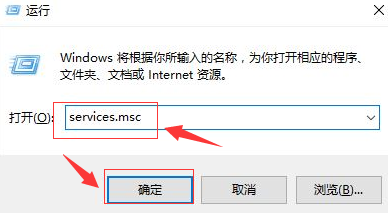
2. 新しいインターフェースに入ったら、右側にある「NVIDIA Streamer Service」を見つけてダブルクリックして開き、ウィンドウ内の「スタートアップの種類」を次のように変更します。 「手動」を選択し、適用OKをクリックします。
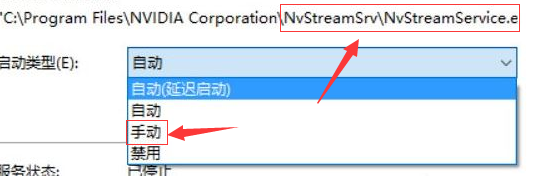
3. 次に、下のタスクバーの [スタート] を右クリックし、メニュー オプションで [コントロール パネル] を選択して開きます。
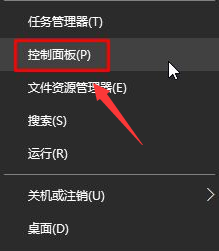
4. 新しいインターフェイスで、右上隅の [表示方法] を [大きなアイコン] に切り替え、[NVIDIA コントロール パネル] オプションをクリックします。
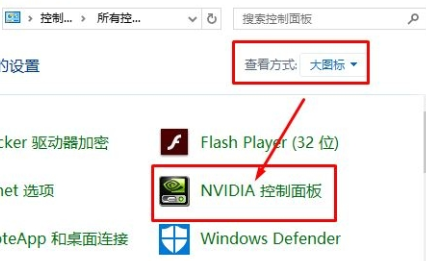
以上がWin10 グラフィックス カードのパフォーマンスを最適化する方法の詳細内容です。詳細については、PHP 中国語 Web サイトの他の関連記事を参照してください。